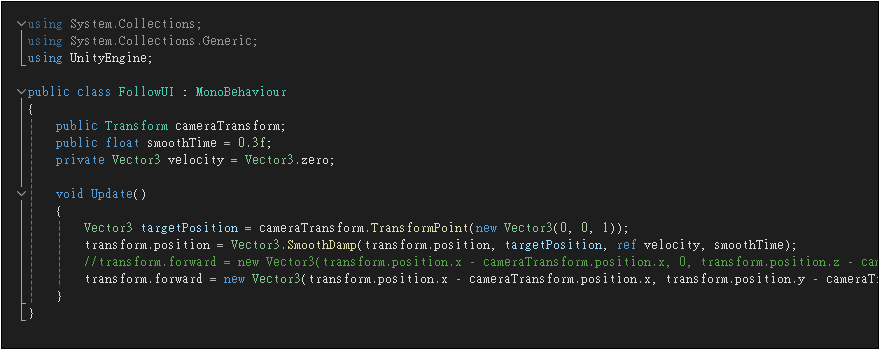VR UI 教學
Author: Kelvin Huang本教學介紹使用 Meta XR SDK 製作背景通透與跟隨玩家移動的操作介面,請參考 Meta XR SDK 教學 完成專案設定。
這個 VR UI 教學適用於 Meta Quest2, Quest3, Quest Pro 虛擬實境設備與 MR 混合實境,不支援 HTC Vive 系列的設備。
開啟 ComprehensiveRigExample 範例場景,選取 OVRCameraRigInteraction > OVRCameraRig 物件,此為 VR 玩家物件。
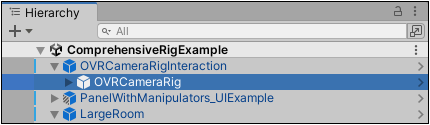 參考下圖紅框部份進行設定 ↓
參考下圖紅框部份進行設定 ↓
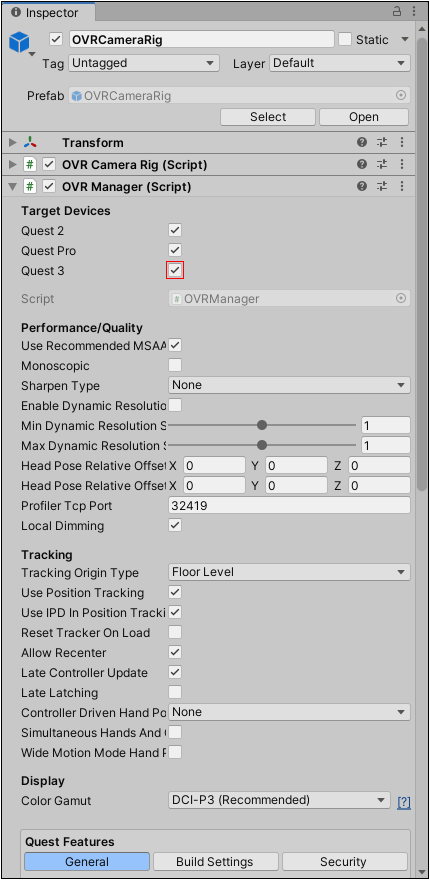
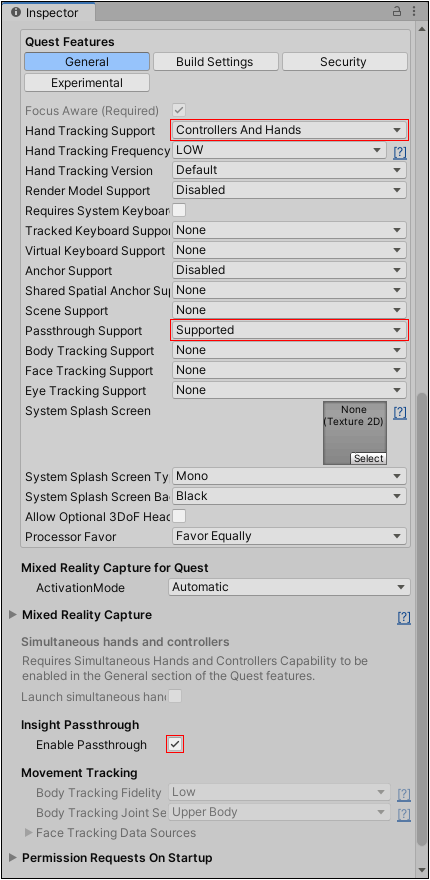
為 OVRCameraRig 物件增加 OVR Passthrough Layer 元件,並設定 Placement = Underlay
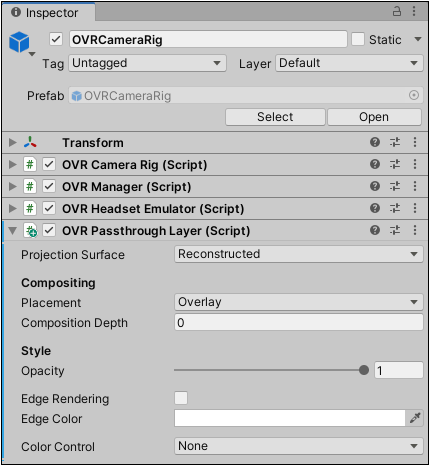
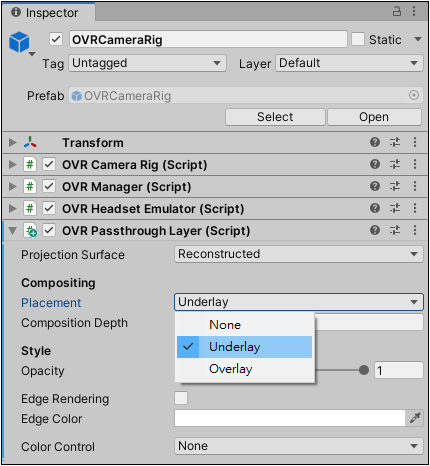
開啟 Project Settings > MetaXR 按下 Fix All 修正錯誤。
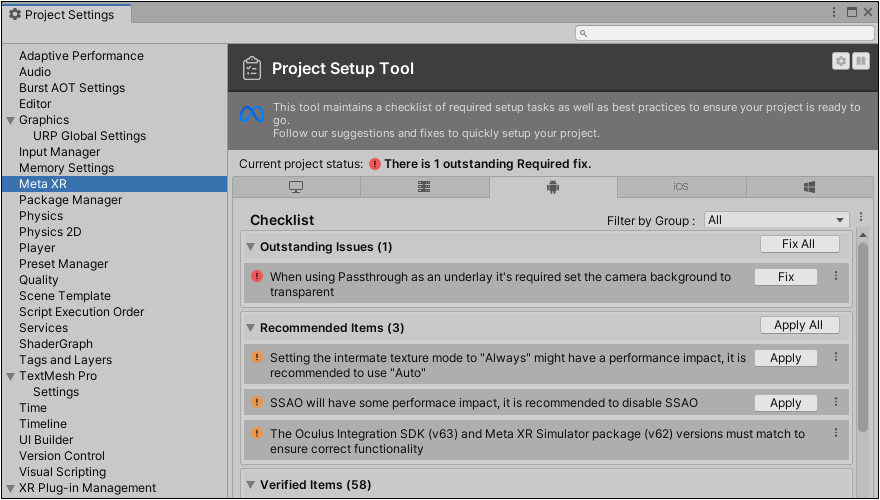
建議將場景另存新檔,為了讓背景呈現通透效果,將 SmallRoom 物件關閉。
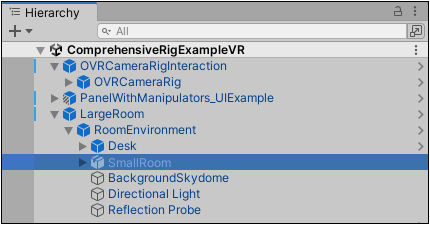
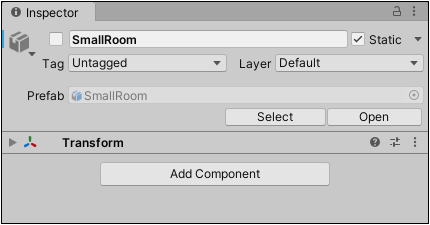
新增 Canvas 畫布,設定 Render Mode = World Space,縮放 Scale = 0.001 ~ 0.002(自行調整)。
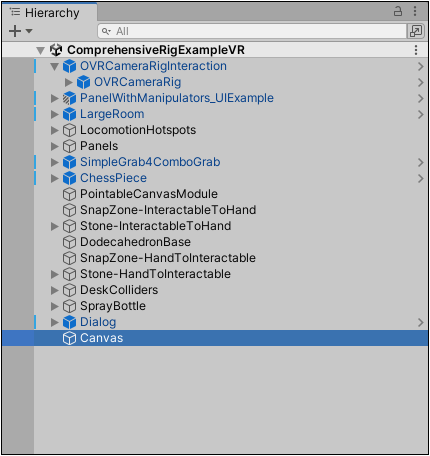
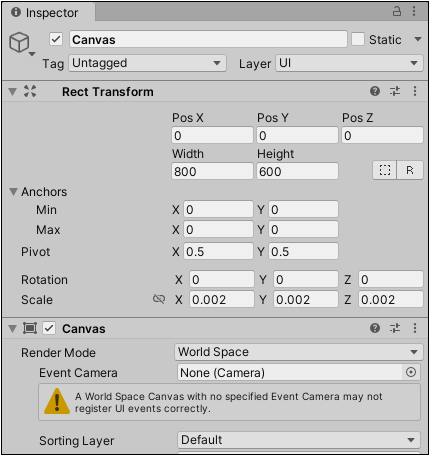
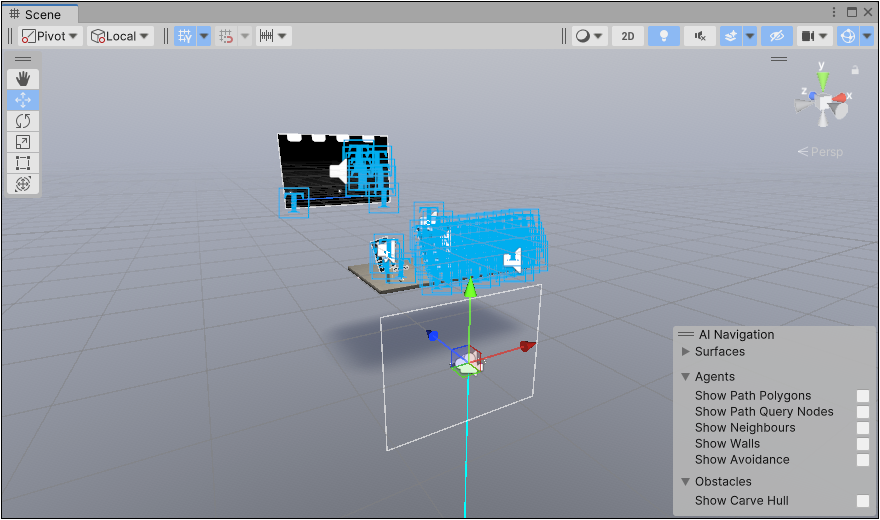
將 Layer 改為 Default(預設是 UI)。
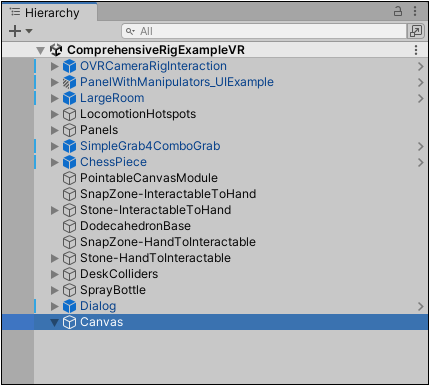
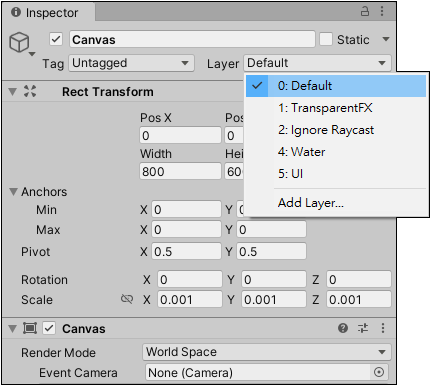
增加 Panel 面板元件。
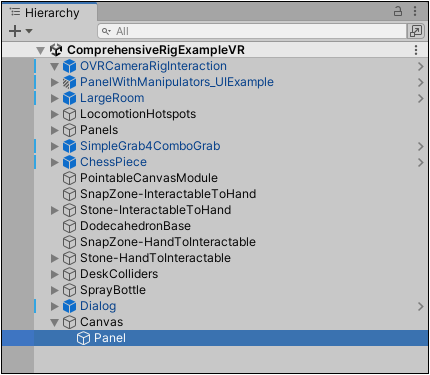
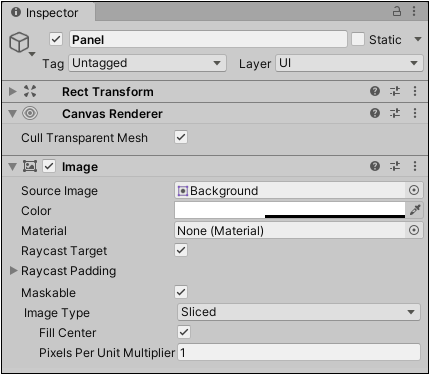
新增 Button 按鈕,可在 Panel 面板增加 Layout 元件排列按鈕。
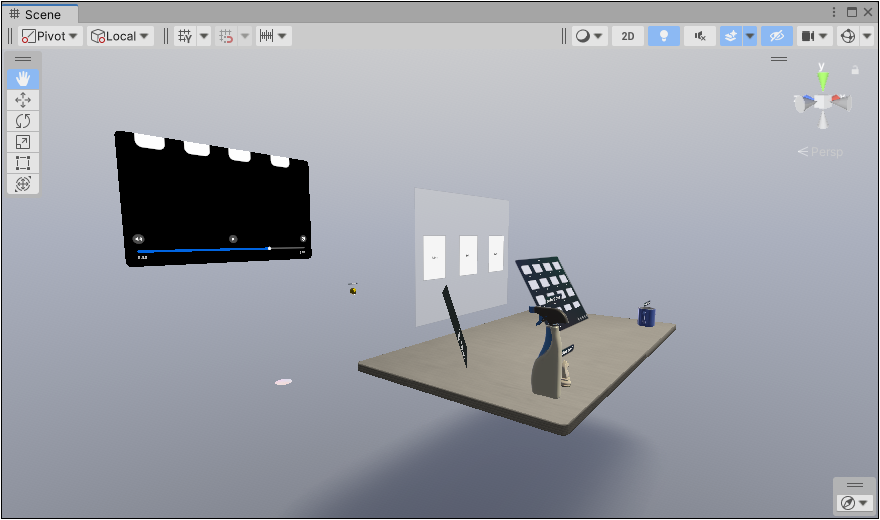
指向操作需要碰撞器,新增 Cube 調整至約與 Panel 相同大小,取消 Mesh Renderer 隱藏物件,重新命名為 Collider。
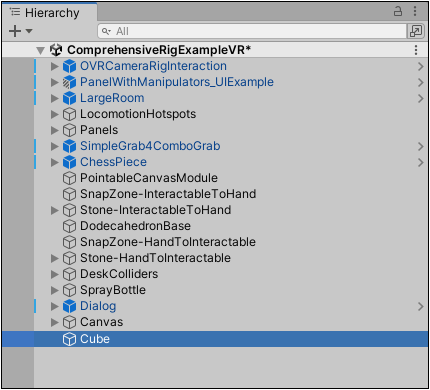
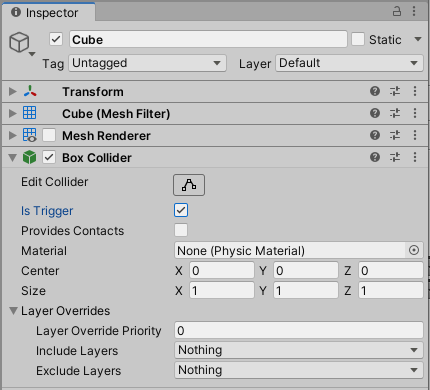
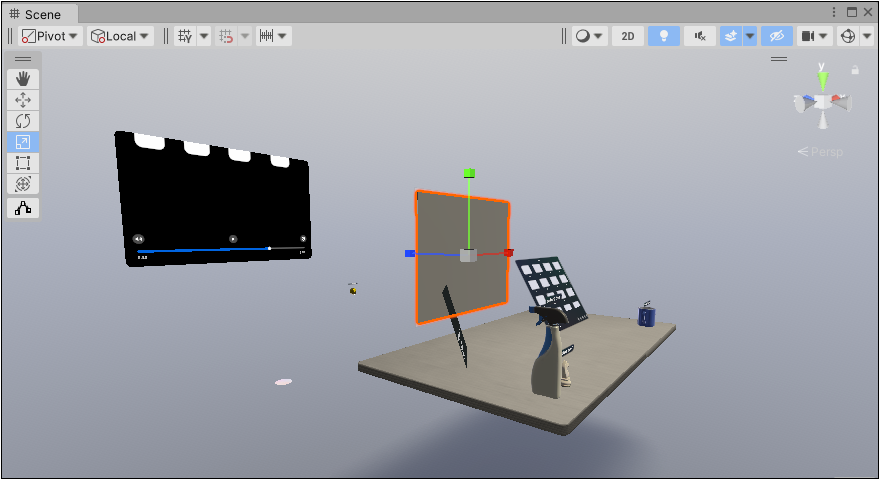
建立空物件,命名為 VR Panel,將 Canvas 與 Collider(原本的 Cube) 物件拖曳至 VR Panel 成為子物件。
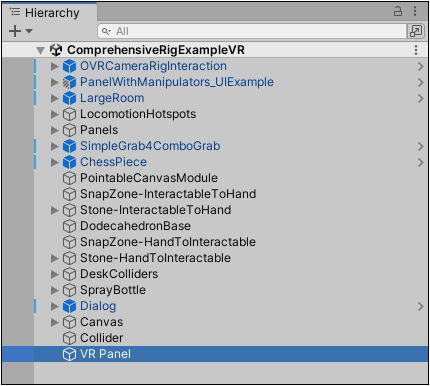
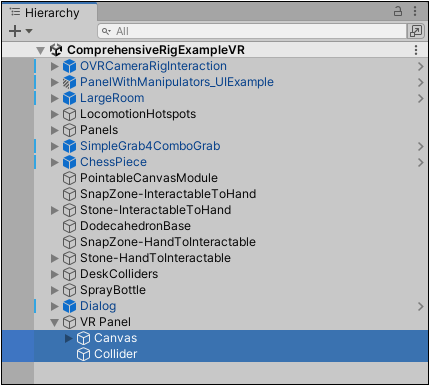
為 Collider 物件增加 Collider Surface 腳本元件,並將此物件拖曳到 Collider Surface 下方的 Collider 欄位。
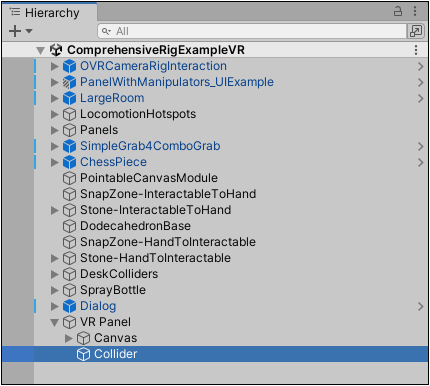
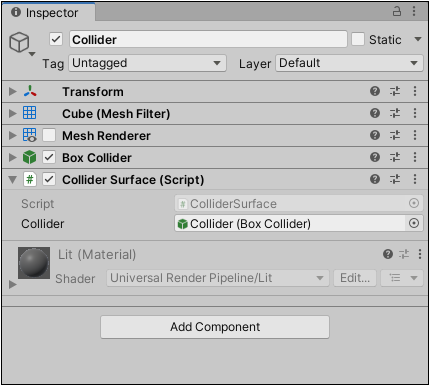
VR 按鈕操作的設定步驟與 Unity UI 按鈕相同,若無法使用請檢查是否有包含 Event System 的物件,例如:
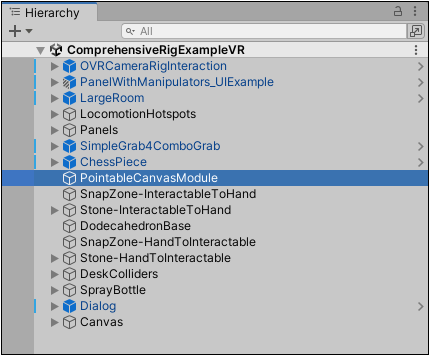
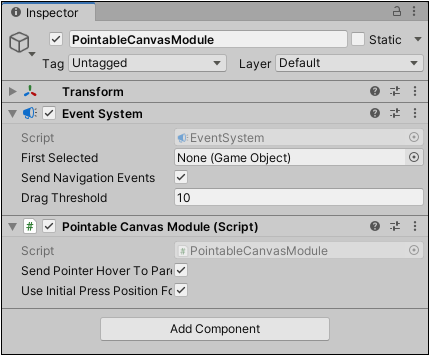
製作 UI 跟隨玩家功能
為 VR Panel 物件增加 Ray Interactable 與 Pointable Canvas 腳本元件。
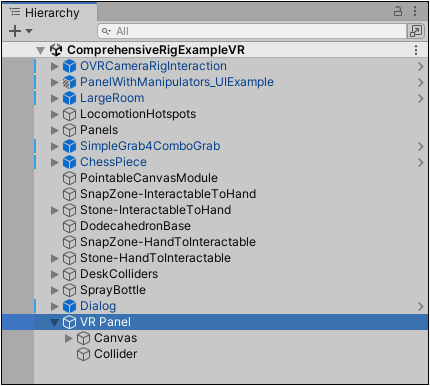
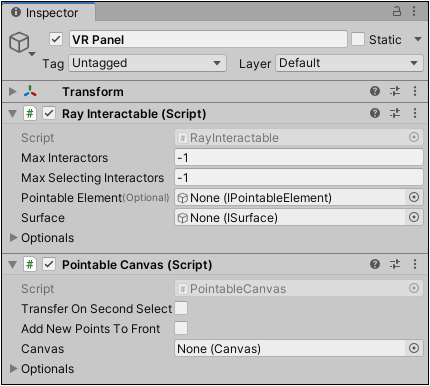
參考下圖指定元件的變數。
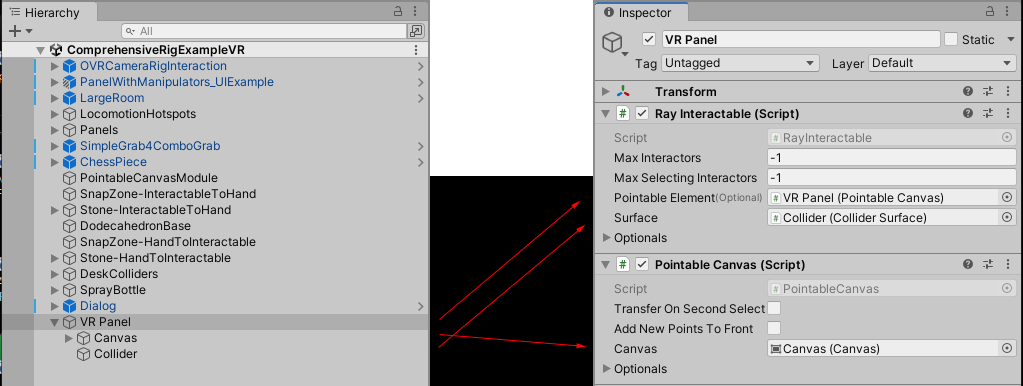
最後在 VR Panel 套用 FollowUI.cs 腳本,讓此 UI 隨著玩家視線移動。
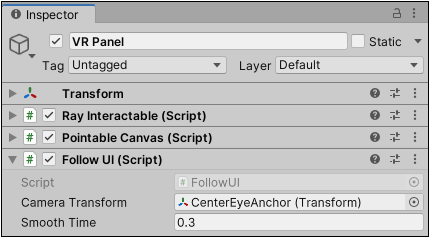 ← CenterEyeAnchor 是代表玩家的攝影機。
← CenterEyeAnchor 是代表玩家的攝影機。
Copyright © 2025 CG Digital Corp. All rights reserved.